Cómo optimizar su almacenamiento en Google Drive
Google Drive es sin duda uno(doubt one) de los mejores proveedores de almacenamiento en la nube disponible, ya que se encuentra en los servidores altamente confiables de Google y ofrece hasta 15 GB de almacenamiento gratuito para todos los usuarios. Si ha estado usando Gmail para sus correos electrónicos, ya está usando Drive para almacenar sus archivos adjuntos de correo electrónico.
El almacenamiento gratuito de 15 GB que ofrece Drive es suficiente para la mayoría de los usuarios que solo lo usan para almacenar sus pocos archivos importantes. Sin embargo, si lo usa para más que eso y muchos de sus archivos están en su cuenta de Google Drive(Google Drive account) , es probable que pronto se quede sin espacio en su cuenta.
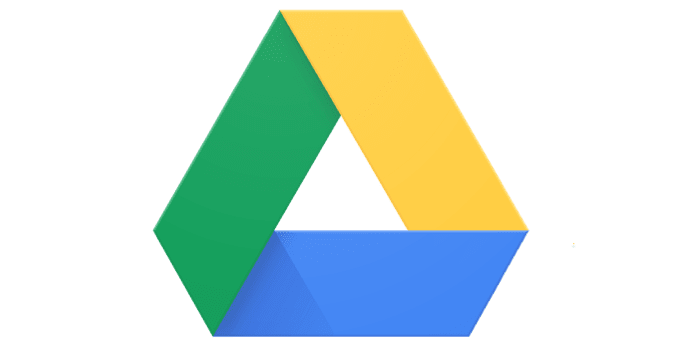
Sin embargo, hay algunas formas que, cuando se aplican, lo ayudan a hacer que su límite de almacenamiento(storage limit) gratuito dure un poco más. Estos consejos y trucos de Google Drive optimizan el contenido ya almacenado en su cuenta, por lo que su contenido consume menos espacio y tiene más espacio disponible para almacenar otros archivos.(Google Drive)
Eliminar archivos adjuntos (grandes) de su Gmail(Delete (Large) Attachments From Your Gmail)
Muchos usuarios piensan que Gmail tiene su propia cuota de almacenamiento(storage quota) y que no tiene nada que ver con Google Drive . Sin embargo, ese no es el caso. Todos los correos electrónicos y archivos adjuntos que recibe en su Gmail en realidad cuentan para su cuota de Drive(Drive quota) .
Por lo tanto, es importante que te deshagas de los archivos adjuntos y los correos electrónicos que ya no encuentres útiles en tu bandeja de entrada. Esta es una manera rápida y fácil de encontrar todos esos archivos adjuntos que acaparan el almacenamiento.
Acceda a Gmail(Access Gmail) en su navegador y haga clic(browser and click) en el icono de flecha hacia abajo en el cuadro de búsqueda(search box) . Se abrirá el menú de búsqueda(search menu) avanzada .

En el menú de búsqueda(search menu) recién abierto , marque la casilla que dice Tiene datos adjuntos(Has attachment) . Se asegurará de que solo se busquen los correos electrónicos con archivos adjuntos. En el cuadro Tamaño(Size) , seleccione mayor que(greater than) X MB , donde X es el tamaño del archivo adjunto. Puede probar en cualquier lugar entre 5 y 10 MB. Luego presiona Buscar(Search) .
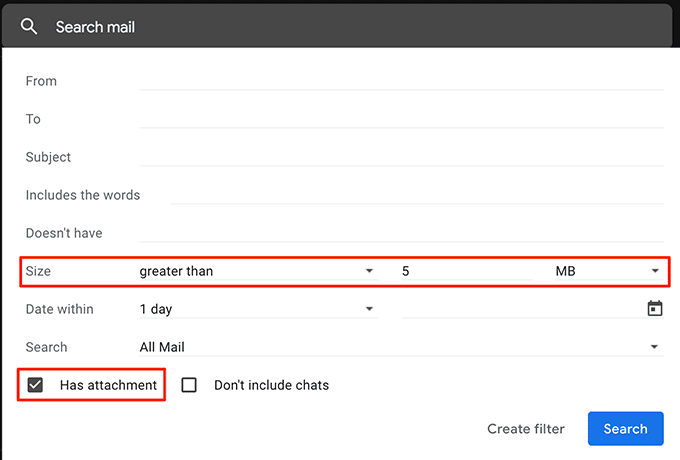
Ahora verá todos los correos electrónicos que tienen archivos adjuntos más grandes que los que especificó anteriormente. Marque(Checkmark) los correos electrónicos de los que desea deshacerse y haga clic en la opción Eliminar en la parte superior.(Delete)
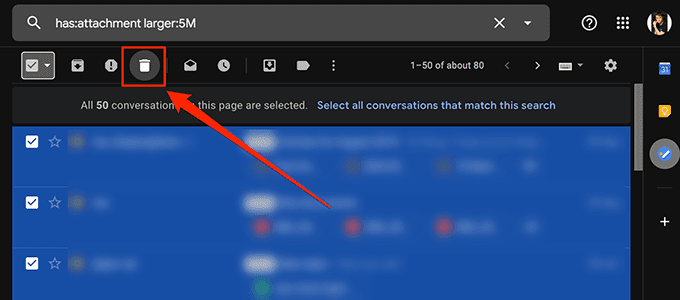
Asegúrese(Make sure) de eliminar también los correos electrónicos de la Papelera(Trash) y habrá liberado su espacio de almacenamiento de Google Drive(Google Drive storage) .
Convertir documentos de Microsoft Office a formato de documentos de Google(Convert Microsoft Office Docs To Google Docs Format)
A menos que haya estado viviendo bajo una roca, sabrá que Google tiene su propio paquete de oficina en línea(online office suite) llamado Google Docs . Al igual que la suite tradicional de MS Office(MS Office suite) , Google Docs le permite crear documentos similares a Word(Google Docs lets you create Word-like documents) , hojas de cálculo similares a Excel y presentaciones similares a PowerPoint.
Además, todos los archivos creados con Google Docs no(Google Docs don) cuentan para el almacenamiento de Drive(Drive storage) . Entonces, si tiene su MS Office o cualquier otro archivo de Office en su almacenamiento, es hora de que los convierta a este formato para ahorrar espacio de almacenamiento(storage space) .
Aquí veremos cómo convertir una hoja de cálculo de MS Excel(MS Excel spreadsheet) en una hoja de cálculo de Google(Google Sheet) :
Abra Google Drive en un navegador, busque el archivo que desea convertir, haga clic derecho en el archivo y seleccione Abrir con(Open with) seguido de Hojas de cálculo de Google(Google Sheets) .

Cuando se abra el archivo, haga clic en el menú Archivo en la parte superior y seleccione (File)Guardar como Hojas de cálculo de Google(Save as Google Sheets) .

Rápidamente convertirá e iniciará la versión de Google Docs(Google Docs version) de su hoja de cálculo.
La mayoría de los elementos de su documento original estarán intactos. Sin embargo, puede haber algunas funciones que no se transfieran durante la conversión. Mantenga el archivo original con usted hasta que haya verificado y asegurado que la versión convertida lo tiene todo.
Cargue fotos y videos en alta calidad en Google Photos(Upload Photos & Videos In High-Quality On Google Photos)
Google Photos le permite cargar, organizar y guardar sus fotos en la nube. Siempre que la calidad de sus fotos y videos(photo and video quality) esté configurada en alta calidad en lugar de la calidad original, sus archivos cargados no contarán para su cuota de Drive(Drive quota) .
Dirígete al sitio web de Google Photos y haz clic(website and click) en el ícono de la hamburguesa(hamburger icon) seguido de Configuración(Settings) .
En la siguiente pantalla, habilite la opción Alta calidad . (High quality)Haga clic en el botón Recuperar almacenamiento(Recover storage) para convertir sus fotos y videos existentes a alta calidad.

Mantener objetos no admitidos en Google Docs(Keep Unsupported Objects In Google Docs)
Google Drive solo proporciona almacenamiento ilimitado y gratuito para un puñado de tipos de archivos(file type) . Si el suyo no es uno de los tipos de archivo(file type) admitidos , puede combinarlo con un tipo de archivo(file type) admitido para obtener almacenamiento gratuito ilimitado.
Por ejemplo, si tiene una imagen que no desea modificar, puede crear un documento de Google Docs(Google Docs document) y colocar la imagen allí. Dado que los documentos de Google Docs(Google Docs document) obtienen almacenamiento gratuito, su imagen dentro del documento también obtendrá el mismo privilegio.
Eliminar datos de aplicaciones de su cuenta de Google(Delete Apps Data From Your Google Account)
Si ha conectado alguna aplicación a su cuenta de Google Drive(Google Drive account) , es posible que esté utilizando parte de su almacenamiento de Drive(Drive storage) . Los datos de estas aplicaciones generalmente están ocultos, pero hay una manera de eliminar estos datos de su cuenta.
Mientras esté en el sitio de Google Drive(Google Drive site) , haga clic en el ícono de ajustes en la parte superior y seleccione Configuración(Settings) .

Haga clic en Administrar aplicaciones(Manage Apps) en la barra lateral izquierda en la siguiente pantalla para ver sus aplicaciones. Haga clic(Click) en la opción Opciones para cualquier aplicación que crea que está usando su (Options)almacenamiento y seleccione (storage and select) Eliminar datos ocultos de la aplicación(Delete hidden app data) .

Vaciar la papelera de Google Drive(Empty The Google Drive Trash)
Si aún no lo sabe, incluso los archivos que eliminó de su cuenta de Google Drive(Google Drive account) cuentan para su almacenamiento. Cuando elimina un archivo, generalmente se mueve a la Papelera(Trash) y no se elimina de forma permanente.
Para recuperar el espacio que ocuparon los archivos que eliminó, debe vaciar la Papelera como se muestra a continuación(you need to empty the Trash as below) .
Accede a tu cuenta de Google Drive y haz clic(Google Drive account and click) en Papelera(Trash) en la barra lateral izquierda.

Haz clic en el título Papelera(Trash) en la parte superior y encontrarás una opción que dice Vaciar papelera(Empty trash) . Haz click en eso.

Se vaciará la Papelera de G Drive.
Conclusión(Conclusion)
Conocer algunos de estos consejos de optimización le impedirá comprar los planes de almacenamiento de pago, ya que el gratuito le durará toda la vida con algunas implementaciones inteligentes.
Related posts
Cómo hacer un Business Card en Google Drive
Cómo Application Launcher PARA Google Drive Works
Cómo Fix Google Drive Backup and Sync no funciona
6 consejos avanzados de Google Drive que quizás no conozcas
Cómo transferir archivos de una cuenta de Google Drive a otra
¿Qué es el Google App & How para usarlo?
Cómo reclamar un negocio en Google
¿Qué es Google Exposure Notifications para COVID Protection?
Cómo enviar Private Emails en Gmail
Cómo ver su Google Maps Search History
Google My Activity: ¿Por qué debería importarte?
Cómo Subir un Email en Gmail
Cómo hacer una Line Graph en las hojas Google
Cómo insertar una firma en Google Docs
¿Qué es un error de Google "tráfico inusual" y cómo solucionarlo
¿Cómo se realiza el YouTube Algorithm Work?
Cómo cambiar el Default Google Account
Cómo Filter EN Google Hojas
Cómo convertir Google SafeSearch Off
Usted puede eliminar todo el correo de Gmail a la vez?
